Maison >tutoriels informatiques >connaissances en informatique >Augmentez l'espace disque système dans Win10
Augmentez l'espace disque système dans Win10
- WBOYWBOYWBOYWBOYWBOYWBOYWBOYWBOYWBOYWBOYWBOYWBOYWBavant
- 2024-02-11 13:12:071161parcourir
L'éditeur PHP Zimo vous propose une solution pour étendre l'espace disque du système Win10. Lors de l'utilisation de Win10, en raison de l'installation de logiciels, du téléchargement de fichiers, etc., l'espace du disque système peut diminuer progressivement, ce qui ralentit le fonctionnement de l'ordinateur. Afin de résoudre ce problème, nous devons augmenter l'espace disque du système. Cet article présentera une méthode simple et efficace pour vous aider à augmenter facilement l'espace disque du système et à restaurer le bon fonctionnement de l'ordinateur.
Après avoir ouvert l'ordinateur que j'ai acheté dans un magasin d'informatique, j'ai trouvé que la taille de la partition du disque était trop compliquée. Existe-t-il un moyen de repartitionner sans affecter le système ? Vous pouvez réellement réaffecter l'espace du disque dur en redimensionnant les partitions. Comment faire? Suivez les étapes de l'éditeur pour voir les étapes détaillées d'ajustement des partitions.
Ce qui suit est le tutoriel d'ajustement de partition pour le système win10
Comment étendre la partition ?
1. Faites un clic droit sur votre ordinateur et cliquez sur « Gérer » comme indiqué dans l'image ci-dessous :
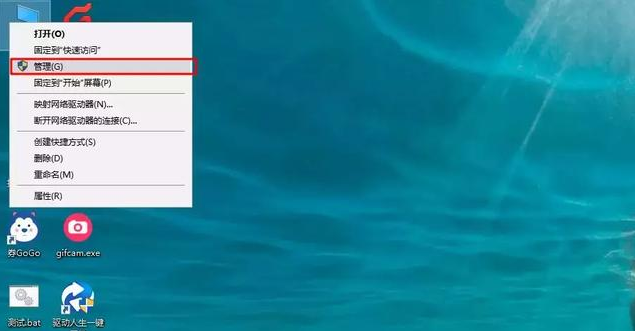
Diagramme de partition du disque dur-1
2. Recherchez l'option Gestion des disques sur le côté gauche de la gestion de l'ordinateur. Vous pouvez voir des informations sur les partitions sur la droite.
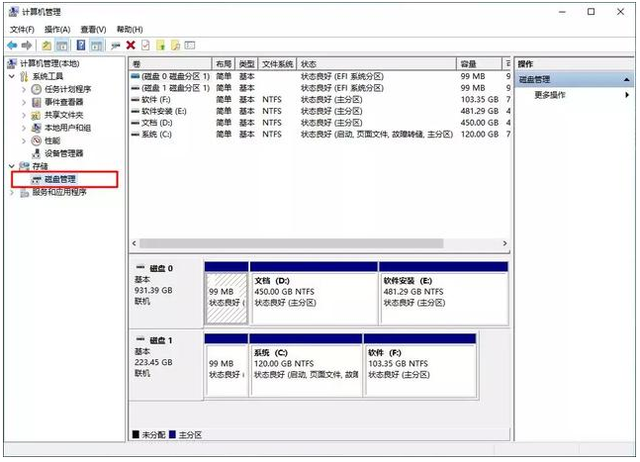
Win10 Chart-2
3. Il s'agit de trouver le disque sur lequel la partition peut être redimensionnée. Faites attention à sauvegarder à l'avance les données importantes sur la partition. Faites ensuite un clic droit sur le volume compressé. Entrez la capacité de la nouvelle partition et cliquez sur Compacter.
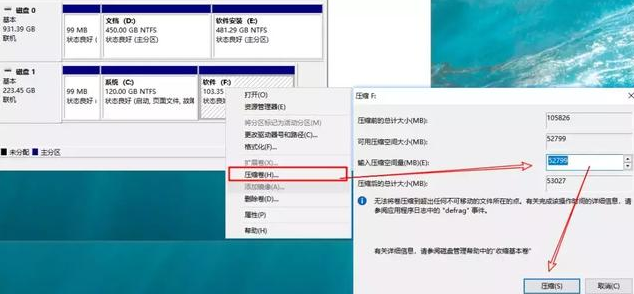
Carte de partition système-3
4. Ensuite, un volume compressé non alloué apparaît. Faites un clic droit pour sélectionner "Nouveau volume simple" et continuez à cliquer sur "Suivant" pour créer la nouvelle partition.
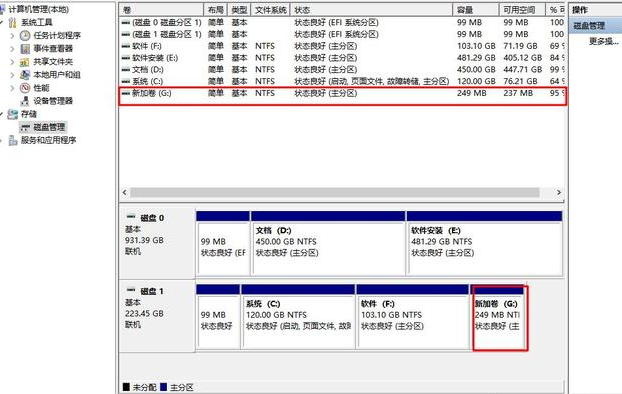
Diagramme Win10-4
Comment fusionner des partitions ?
Veuillez noter que la suppression d'une partition entraînera une perte de données. Veuillez vous assurer de sauvegarder vos données avant l'opération.
1. Sélectionnez les deux partitions adjacentes que vous souhaitez fusionner et cliquez avec le bouton droit sur l'une d'elles pour supprimer le volume.
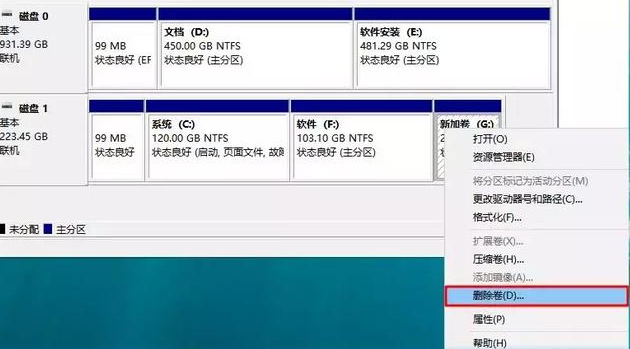
Diagramme du système-5
2. Cliquez ensuite avec le bouton droit sur « Étendre le volume » dans une autre partition pour fusionner l'espace de partition que vous venez de supprimer.
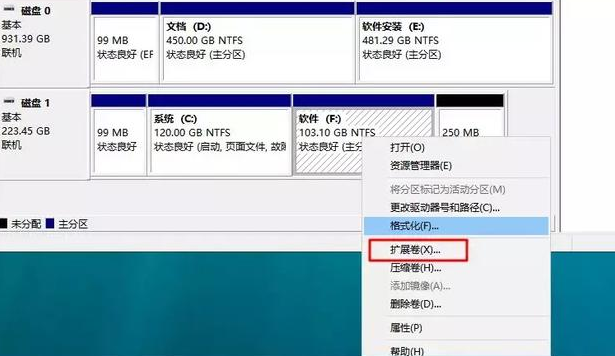
Schéma de partition système-6
Tutoriel de réglage de la partition système Win10.
Ce qui précède est le contenu détaillé de. pour plus d'informations, suivez d'autres articles connexes sur le site Web de PHP en chinois!

